如何在IDEA中使用Git将项目上传到码云
【方法一】IDEA创建仓库并且提交
首先你需要在IDEA中下载Git码云的插件
打开设置,或者快捷键打开Ctrl + Alt +S
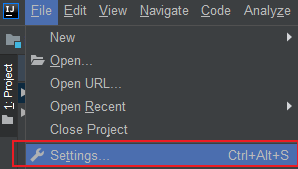
打开插件【Plugins - 输入(Gitee) - Install】

下载完成之后会提示重启IDEA,重启之后等待即可。
选择你准备上传Git的项目
打开我们准备上传的项目,或者我们创建一个新的项目
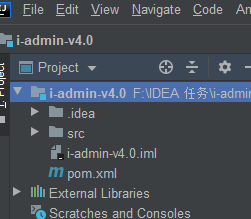
然后选择:VCS - Import into Version Control - Share Project on Gitee

这里我们输入注册Gitt(码云)时候使用的邮箱,和Gitt密码

如何我们登录的时候出问题了怎么办?

如:提示401,很大可能性是你用了qq邮箱,你试一试别的邮箱,或者在qq邮箱里面注册个英文名称的qq邮箱,别用纯数字的。
或者

在QQ邮箱里面注册个英文名称的QQ邮箱,别用纯数字的
- 出现401:密码错误,邮箱错误,或者用了QQ纯数字邮箱;
- 出现无效的身份验证 :出现无效身份了,就是密码账号错误了,实在不行咱们换个邮箱行么;
上传我们的项目到Gitee
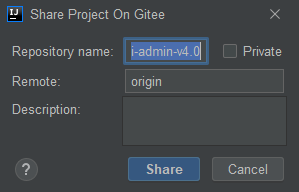
第一个输入框:是你的项目名称
第二个输入框:是你的身份
第三个输入框:是你的项目描述
提交代码最后一步哦

点击Add提交即可!
已经提交成功了哦,会发现Src没提交上!
可以去我们的Gitee上面查看哦

后续提交将Src和我们的代码提交上
代码在没有提交的状态下是红色的字体,如果我们提交了,就会变成绿色的
红色未提交代码示例:
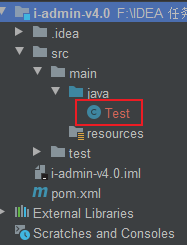

后续提交代码
选择我们的VSC - Conmmit代码
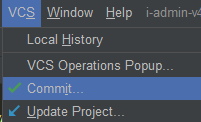
1.选择我们需要提交的代码
2.输入项目描述
3.看情况选择右侧两个:一个是代码检查,另一个是语法检查
4.点击Commint

继续选择VCS - Git -Push

这里会发现我们之前未提交的代码现在变成绿色的了

我们现在打开我们的码云查看是否提交成功了!

结束了?对的结束了,下面的是第二种方法比较简单吧你可以看看

我们成功将我们后写的代码提交上了码云
【方法二】码云上创建仓库,再上传代码
先创建我们的项目仓库
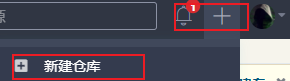
新建我们的仓库,

选择我们的语言我这里用的是Java,选择我们git的配置,如果用的是Maven就选择这个Maven,剩下三个空,不用打勾,选择我们的分支,一个人就主分支,多个人就多个分支,如果多人项目还使用主分支,会导致提交的时候覆盖原来的主分支代码。

我们生成的这个url就是我们提交代码的url

创建完成之后,我们的仓库里面只有一个

提交项目到我们的Gitee上面
选择打开我们的项目选择 VCS - Import into Version Control - Create Git Repository…

会出现一个弹窗,选择我们的项目,让Git进行托管

托管完之后,代码会发红,因为她害羞了【未提的代码会发红】,我们必须将他立马上传到我们的仓库中,让她藏起来【成功提交的代码是绿色的】。
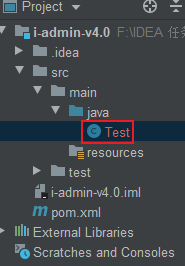
然后我们需要将我们的代码进行提交

然后我们还是刚刚的那套操作,打开,这次选择Commit。
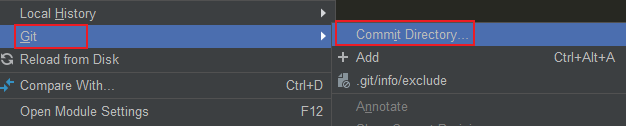
选择上面的之后会弹出这个窗口
我们这次直接commit然后直接提交,要不然一步一步点太麻烦

最后一步提交代码输入Url
点击Define remote

URL填写我们之前在码云上面创建仓库时候的url
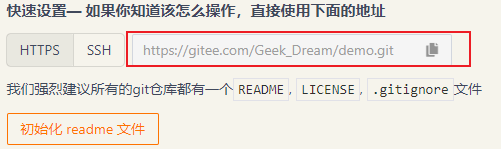
将url填写进去
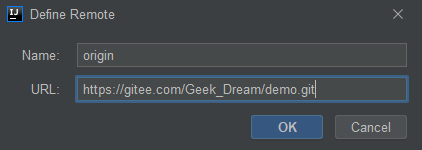
然后点击OK就行了最后
如果成功,那么这个push可以点击,并且右侧会显示你提交的文件

最后我们去查看代码是否提交成功!

代码提交成功!
如果对你有帮助那么请点赞,或者打赏我吧,我好累啊啊啊啊,求求大佬了